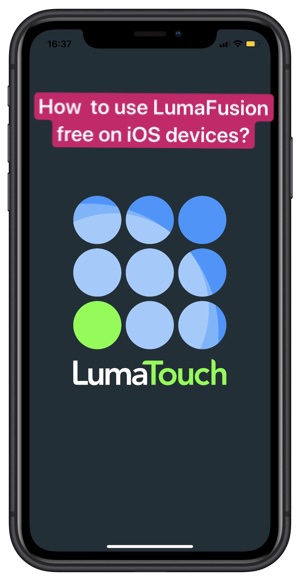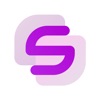طريقة الاستخدام LumaFusion مجانًا على أجهزة iOS؟
بدون شك ، لا يوجد تطبيق آخر لتحرير الفيديو على الهاتف المحمول بسعر معقول ومليء بالميزات وسهل الاستخدام مثل LumaFusion. ما هو أكثر من ذلك ، هذا التطبيق المدفوع موجود على متجر التطبيقات مجاني هنا على Panda helper. يمكنك تحميل LumaFusion حر من Panda helper.
الآن، يرجى متابعتي لمعرفة كيف يمكنك استخدامها Lumafusion مجاني على أجهزة iOS؟
استيراد مقاطع إلى التطبيق
LumaFusion يدعم تنسيقات ملفات مختلفة مثل Quicktime و M4V و MP4 وما إلى ذلك ، كما أنه يدعم ملفات الصوت والصورة القياسية. حدد مصدر الإدخال من خلال النقر على النقاط الثلاث في الزر العلوي.
بعد استيراد الملفات، عليك إنشاء مشروع حتى تتمكن من تحريرها. بعد ذلك، اضغط على الزر "+" وقم بتسمية المشروع. يجب عليك سحب مقاطع الوسائط من المصدر المحدد إلى المخطط الزمني.
تقليم وتحرير المقاطع
هنا يبدا المرح. عندما تريد قص نهاية المقاطع أو بدايتها ، اسحب إصبعك أو إصبعك من أي من الطرفين. إذا كنت بحاجة إلى تقسيم المقطع ، فانقر فوق المخطط الزمني وحركه يمينًا أو يسارًا.
علاوة على ذلك ، يظل شريط الغسيل في منتصف الشاشة ويسمح لك بتحديد نقطة معينة حيث تحتاج إلى تقسيم المقطع. أخيرًا ، بعد اختيارهم ، اضغط على أيقونة المقص أسفل الشاشة.
باستخدام التحولات
LumaFusion الكثير من التغييرات الداخلية الجذابة. يجب عليك تحديد انتقالات من خلال مربع المصادر في أعلى اليسار. على هذا النحو ، فإنه يقوم بتبديل العرض من المقاطع المستوردة إلى عدة انتقالات مثل الشرائح والضغطات والمسحات والتلاشي.
الآن ، عليك سحب الانتقال الذي تختاره على المخطط الزمني عن طريق وضعه بين مقطعين. علاوة على ذلك ، يمكنك تعديل الطول عن طريق إزالتها من أي جانب.
تحرير الصوت
أدوات تحرير الصوت في LumaFusion هي فقط مثيرة للإعجاب مثل أدوات تحرير الفيديو. ومع ذلك ، قد يبدو تحرير الصوت صعبًا بعض الشيء. تتمثل الخطوة الأولى في فصل الصوت عن المقطع المركزي ، وعليك القيام بذلك في المخطط الزمني.
بعد ذلك ، اختر قناة الصوت المناسبة واضغط على أيقونة التحرير في أسفل الشاشة. سيؤدي ذلك إلى ظهور خيارات أخرى مثل أدوات التشويه والتحريك والحجم.
تصدير الفيديو
عندما تنتهي من عمل التحرير ، فإن الخطوة الأخيرة من العملية برمتها هي شحنها. حدد الزر "مشاركة" أو "تصدير". يسمح لك بتصدير الوسائط الملتقطة كصوت فقط أو فيلم. يمكنك إما تصديره إلى مجلد لفة الكاميرا أو محرك iCloud. أيضا ، يمكنك مشاركتها مباشرة على YouTube أو Vimeo.
تحميل LumaFusion حر من Panda Helper.
أولاً ، افتح Safari وانتقل إلى Panda Helperالموقع الرسمي للتحميل Panda Helper VIP.
عند تحميل الموقع، اضغط على خيار "Download-VIP Version" لتثبيت الملف الشخصي أولاً. ثم التنشيط والتنزيل Panda Helper كبار الشخصيات. بمجرد الانتهاء من ذلك ، انتقل إلى الإعدادات الرئيسية لجهازك> عام> الملفات الشخصية وإدارة الجهاز وثق في ملف التعريف الذي ينتمي إلى Panda Helper تطبيق VIP.
اتبع المطالبات لتثبيت panda helper الملف الشخصي لذلك Panda Helper يثبت بنجاح. يرجى الانتظار حتى يتم التثبيت على شاشتك الرئيسية. يمكنك الانتقال إلى الإعدادات> عام> الملفات الشخصية وإدارة الأجهزة> الملفات الشخصية التي تم تنزيلها لتثق في الشهادة المستخدمة من قبل Panda Helper. (نظرًا لأن التطبيقات تحتاج إلى شهادة من Apple ويمكنها العمل على أجهزة iOS ، فنحن بحاجة إلى الوثوق في الشهادة حتى يتم استخدامها.)
الآن إطلاق Panda Helper كبار الشخصيات، البحث عن LumaFusion وتثبيته. عند فتحه لأول مرة، إذا ظهرت لك رسالة "Untrusted Enterprise Developer" مرة أخرى. ما عليك سوى الانتقال إلى تطبيق الإعدادات والثقة في الملف الشخصي الذي ينتمي إليه LumaFusion كما فعلت مع Panda Helper VIP.
تطبيقات ذات صلة
آخـر الأخبار
- كيفية استخدام غش New Soccer Star مع IAP مجانًا
- كيفية استخدام Remini - AI Photo Enhancer عبر الإنترنت؟ برنامج تعليمي مجاني للتحرير
- ما هو تطبيق Blacklist وكيفية استخدامه لإلغاء نظام iOS؟
- طريقة الاستخدام Clash Royale غش للحصول على أموال غير محدودة؟
- كيفية استخدام Virtual Family 3 Hack لخداع المال والطعام
- Lumafusion مراجعة التطبيق: محرر الفيديو الأكثر احترافية؟